Come risolvere la chat vocale di Overwatch che non funziona su Windows 10?
Pubblicato: 2018-12-04Risolvi questo problema rapidamente
Utilizza uno strumento gratuito e sicuro sviluppato dal team di esperti di Auslogics.
- Facile da usare. Basta scaricare ed eseguire, nessuna installazione necessaria.
- Sicuro. Il nostro software è presente su CNET e siamo Silver Microsoft Partner.
- Libero. Intendiamoci, uno strumento totalmente gratuito.
Ulteriori informazioni su Auslogics. Si prega di rivedere l'EULA e l'Informativa sulla privacy.
Overwatch senza chat vocale non è certamente divertente. Ti sentirai sicuramente esasperato quando la funzione non funziona. Fortunatamente, ti mostreremo come risolvere i problemi della chat vocale di Overwatch dopo l'aggiornamento di Windows 10.
Ecco come risolvere i problemi della chat vocale di Overwatch che non funziona:
- Controlla il tuo microfono/auricolare
- Controlla le impostazioni audio di gioco
- Aggiorna il driver audio del tuo PC
- Imposta i dispositivi predefiniti sul tuo PC
- Disattiva l'esclusiva del dispositivo audio per PC
Leggi questa spiegazione dettagliata di come applicare ciascuna opzione. Se il primo metodo non funziona, prova il successivo finché la chat vocale non inizia a funzionare.
Opzione 1: controlla il tuo microfono/auricolare
Il primo passo è controllare l'hardware.
Il problema potrebbe essere semplice come:
- Le cuffie/il microfono non sono collegati o sono collegati in modo allentato.
- L'interruttore muto sulla cuffia/microfono è premuto.
Dopo aver verificato questi due problemi, conferma se la chat vocale di Overwatch funziona.
Opzione 2: controlla le impostazioni audio di gioco di Overwatch
Il problema potrebbe essere le impostazioni audio in Overwatch.
La modifica delle impostazioni può riportare immediatamente in vita la chat vocale. Segui questi passaggi per risolverlo:
- Apri Overwatch, quindi fai clic su Opzioni e seleziona Suono .
- Aumenta l'audio del microfono o degli altoparlanti a un livello udibile.
- Assicurati che CHAT VOCALE DI SQUADRA e CHAT VOCALE DI GRUPPO siano impostati su AUTO JOIN.
- Assicurati che i dispositivi giusti siano selezionati per DISPOSITIVI DI CHAT VOCALE.
- Modificare la combinazione di tasti per la chat vocale se la chat vocale è impostata su "Push To Talk". Ciò significa cambiare "Push to Talk" con un tasto diverso nel menu Controlli.
Dopo averlo fatto, unisciti alla chat del team. Ora, prova per vedere se il problema della chat vocale di Overwatch è stato risolto.
Opzione 3: aggiorna il driver audio del tuo PC
Dopo aver provato il metodo precedente, cosa succede se la chat vocale continua a non funzionare in Overwatch su Windows 10?
Bene, se i semplici cambiamenti in Overwatch non hanno aiutato, è giunto il momento di fare un'indagine più approfondita sulla vera causa.
Inizia esaminando il requisito di base per il funzionamento dell'audio su Windows 10: il driver audio del tuo PC. Potresti avere il driver audio sbagliato o potrebbe non essere aggiornato. Ciò significa cercare online il driver audio giusto e installarlo.
Tuttavia, un modo più comodo e sicuro per procedere è utilizzare Auslogics Driver Updater. In questo modo, aggiornerai facilmente il tuo driver con un clic e saprai di aver installato il driver giusto che non danneggerà il tuo computer.
Perché usare Auslogics Driver Updater? Ecco alcuni motivi:
- Aggiornamenti dei driver comodi e facili con un clic.
- Previene i conflitti di driver e garantisce un funzionamento regolare dell'hardware.
- Rileva automaticamente il tuo sistema e identifica i driver corretti adatti ad esso.
- Non preoccuparti di installare i driver sbagliati o di comprendere i tuoi requisiti di sistema.
- Scansione gratuita per driver mancanti o obsoleti.
- Download con un clic di tutti i driver necessari con la versione Pro.
- Assistenza 24 ore su 24, 7 giorni su 7 con garanzia di rimborso di 60 giorni.
- Crea backup per sicurezza in modo da poter tornare ai driver precedenti, se lo desideri.
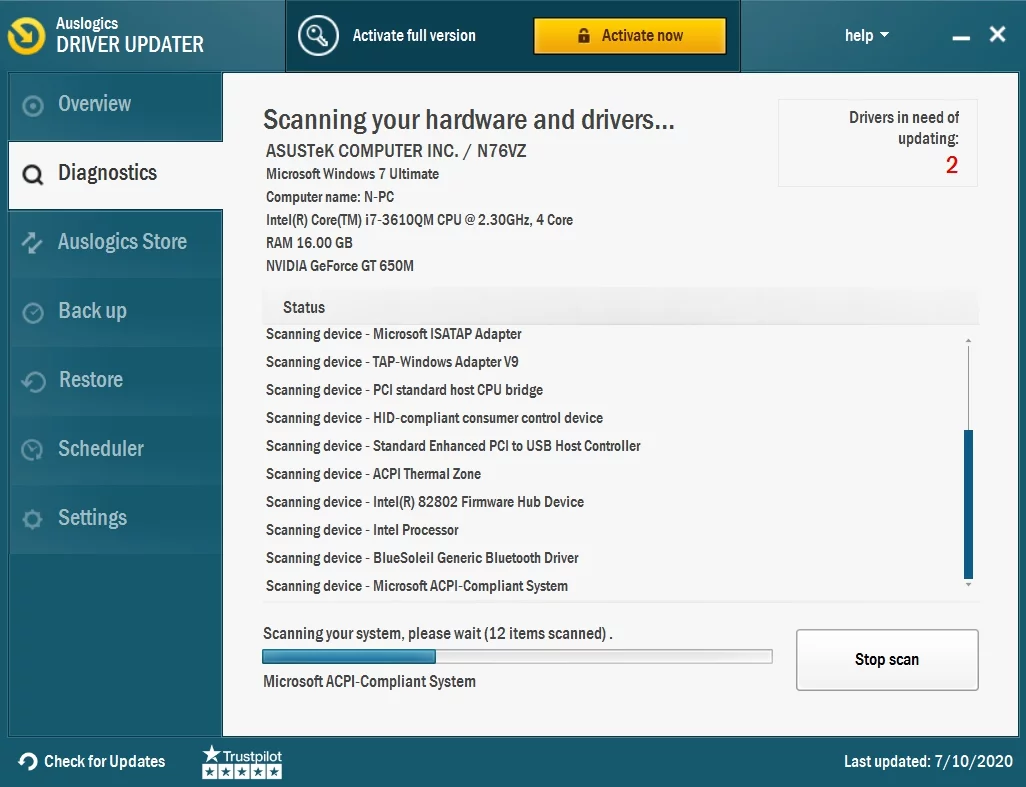

Quindi, ecco il semplice processo di utilizzo di Auslogics Driver Updater per aggiornare il driver audio del tuo PC:
- Scarica e installa Auslogics Driver Updater.
- Una volta eseguito Auslogics Driver Updater, avvia la scansione del computer alla ricerca di driver mancanti o obsoleti.
- Dopo la scansione, Auslogics Driver Updater presenta un elenco dei driver necessari.
- È possibile fare clic per aggiornare tutto oppure selezionare solo il driver audio del PC e aggiornarlo. Se non hai già acquistato la versione premium, verrai reindirizzato a una pagina di pagamento.
- Dopo aver attivato la versione premium, Auslogics Driver Updater aggiorna i tuoi driver.
- Una volta aggiornati i driver, è ora possibile riavviare il computer.
Quando il tuo computer si riaccende, controlla se il problema della chat vocale di Overwatch non funzionante è stato risolto.
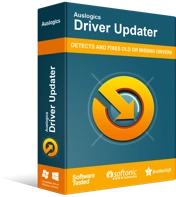
Risolvi i problemi del PC con Driver Updater
Le prestazioni instabili del PC sono spesso causate da driver obsoleti o corrotti. Auslogics Driver Updater diagnostica i problemi dei driver e ti consente di aggiornare i vecchi driver tutti in una volta o uno alla volta per far funzionare il tuo PC in modo più fluido
Opzione 4: imposta i dispositivi predefiniti del tuo PC
Se l'aggiornamento del driver audio non aiuta, potrebbe esserci un problema nelle impostazioni del tuo PC.
È possibile che il tuo computer Windows abbia rilevato automaticamente il tuo dispositivo audio quando lo hai collegato, ma non lo avesse impostato come dispositivo di riproduzione predefinito. Ciò significa che dovrai impostare manualmente i dispositivi predefiniti per i dispositivi audio di input e output.
Segui questi passi:
- Inizia uscendo da Overwatch.
- Premi il tasto Windows + R sulla tastiera. Nella scheda visualizzata, digita "mmsys.cpl" (senza virgolette), quindi premi Invio.
- Nella finestra che appare, vai alla scheda Riproduzione. Identifica l'altoparlante/la cuffia che utilizzerai. Fare clic destro su di esso, quindi selezionare Dispositivo predefinito.
- Fare clic con il pulsante destro del mouse e selezionare Disattiva su tutti i dispositivi tranne quello che si desidera impostare come dispositivo predefinito.
- Ora vai alla scheda Registrazione. Identifica l'altoparlante/la cuffia che utilizzerai. Fare clic con il tasto destro su di esso e selezionare Dispositivo predefinito.
- Fare clic su OK.
Dopo averlo fatto, riavvia Overwatch e unisciti a una chat vocale per vedere se il problema della chat vocale non funziona è stato risolto.
Opzione 5: disabilita la modalità esclusiva del dispositivo audio per PC
Se le impostazioni del dispositivo audio predefinito del PC non hanno aiutato, probabilmente hai un'app di terze parti che impedisce a Overwatch di utilizzare i tuoi dispositivi audio.
Ciò significa che devi disabilitare la modalità esclusiva di altoparlanti, cuffie o microfono.
Segui questi passi:
- Nella finestra che si apre, vai alla scheda Riproduzione. Identifica il tuo dispositivo predefinito, fai clic con il pulsante destro del mouse e seleziona Proprietà.
- Nella finestra Proprietà, fare clic sulla scheda Avanzate. Individua "Consenti all'applicazione di assumere il controllo esclusivo di questo dispositivo" e deselezionalo.
- Fare clic su Applica, quindi su OK.
Una volta fatto, vai su Overwatch e controlla se il problema della chat vocale è stato risolto.
Quando applichi queste modifiche sistematicamente, sei sicuro di trovare il problema senza perdere troppo tempo. Applica le opzioni una per una, partendo dai problemi più evidenti, prima di intraprendere modifiche più approfondite sul tuo computer, che potrebbero non essere necessarie.
